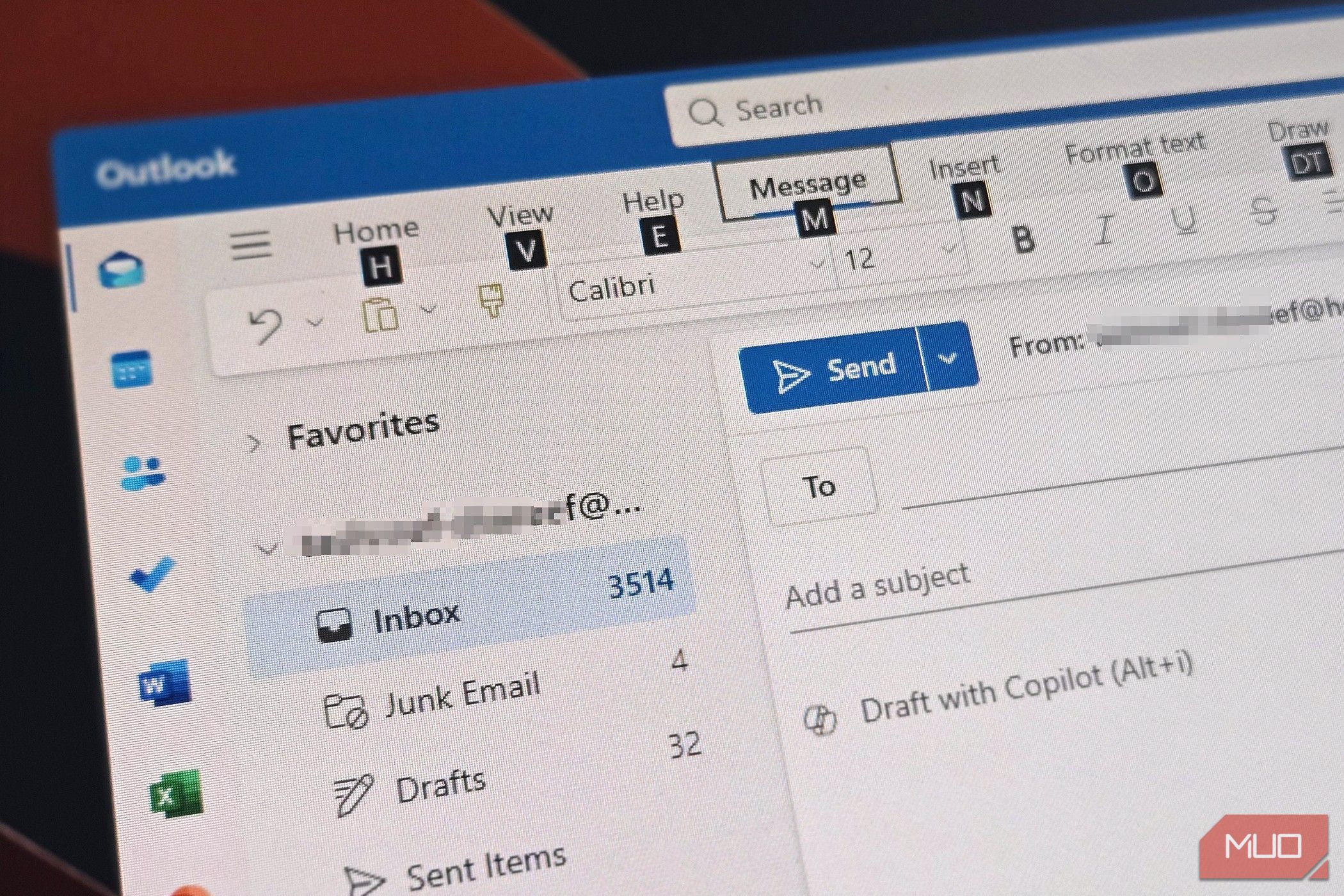چشم انداز سالها مشتری اصلی ایمیل من بوده است ، و در طول راه ، تعداد انگشت شماری از میانبرها را برداشتم که واقعاً تغییر می کند.
چشم انداز سالها مشتری اصلی ایمیل من بوده است ، و در طول راه ، تعداد انگشت شماری از میانبرها را برداشتم که واقعاً تغییر می کند.
یادگیری میانبرهای مناسب همه چیز را تغییر داد – اکنون من بدون اینکه ماوس را لمس کنم از طریق صندوق ورودی خود پرواز می کنم.
6
میانبرهای ضروری روزانه
در حالی که برخی میانبرها برای کارهای گاه به گاه مفید هستند ، این مواردی هستند که من در طول روز به آنها اعتماد می کنم. این که آیا من به صندوق ورودی خود پرش می کنم ، به تقویم تغییر می کنم ، یا ایمیل بدون ماوس ارسال می کنم ، این میانبرها باعث می شود که چشم انداز ناوبری بسیار نرم تر و سریعتر باشد.
برخی از این میانبرها ممکن است در نسخه جدید Outlook کار نکنند ، زیرا مایکروسافت هنگام طراحی مجدد رابط ، ویژگی های خاصی را حذف کرد.
وظیفه
ویندوز
مک
چه کاری انجام می دهد
تغییر به نامه
Ctrl + 1
⌘ + 1
فوراً به صندوق ورودی خود پرش کنید
تغییر به تقویم
Ctrl + 2
⌘ + 2
سوئیچ معروف رعد و برق به تقویم
به مخاطبین بروید
Ctrl + 3
⌘ + 3
دسترسی سریع به کتاب آدرس شما
به کارها بروید
Ctrl + 4
⌘ + 4
پرش به مدیریت وظیفه
یک ایمیل جدید ایجاد کنید
Ctrl + Shift + M
⌘ + شیفت + متر
آهنگسازی را از هرجای دیگر شروع کنید
ارسال ایمیل
Ctrl + وارد کنید
⌘ + وارد کنید
ارسال بدون لمس ماوس
نامه جدید را بررسی کنید
F9 یا Ctrl + M
⌘ + متر
صندوق ورودی خود را تازه کنید
جستجوی سریع
Ctrl + E یا F3
⌘ + e
بلافاصله به کادر جستجو پرش کنید
اگر متوجه نشده اید ، میانبرهای شماره (Ctrl یا ⌘ 1 تا 4) با ترتیب نوار کناری Outlook خود مطابقت دارند و می توانید هر بار که برگه ها را تغییر دهید ، چند ثانیه ذخیره کنید. آنها به خصوص هنگام برنامه ریزی یک جلسه مفید هستند – Ctrl + 2 را فشار دهید تا تقویم خود را بررسی کنید ، سپس Ctrl + 1 را برای پرش به صندوق ورودی خود. این یک تغییر کوچک است ، اما نگه داشتن دستان خود روی صفحه کلید به سرعت اضافه می شود.
5
میانبرهای جستجو و فیلتر
ویژگی های جستجوی Outlook فراتر از نوار جستجوی اساسی است ، و چند میانبر کمتر شناخته شده می تواند تفاوت بزرگی ایجاد کند. به عنوان مثال ، عملکرد Advanced Find برای حفر ایمیل های قدیمی و پیوست هایی که در غیر این صورت برای یافتن آن تلاش می کنم ، ضروری است.
وظیفه
ویندوز
مک
چه کاری انجام می دهد
یافتن پیشرفته
Ctrl + Shift + F
⌘ + تغییر + F
پنجره جستجوی پیشرفته را باز می کند
همه ایمیل ها را جستجو کنید
ctrl + alt + a
⌘ + گزینه + a
جستجو را در تمام پوشه ها گسترش می دهد
پوشه فعلی را جستجو کنید
ctrl + alt + k
⌘ + گزینه + k
جستجو را به مکان فعلی محدود می کند
زیر پوشه ها را جستجو کنید
ctrl + alt + z
⌘ + گزینه + z
پوشه های تو در تو را شامل شود
پوشه جستجو ایجاد کنید
Ctrl + Shift + P
⌘ + تغییر + P
جستجوهای متداول را ذخیره کنید
در پیام پیدا کنید
F4
⌘ + f
در ایمیل باز جستجو کنید
به پوشه بروید
ctrl + y
⌘ + y
ناوبری پوشه سریع
هنگامی که شما در تلاش برای یافتن آن یک ایمیل هستید ، Ctrl/⌘ + Shift + F را فشار دهید تا Find Advanced را باز کنید. به شما امکان می دهد توسط فرستنده ، محدوده تاریخ ، کلمات کلیدی یا پیوست ها جستجو کنید. وقتی جستجوی اساسی فقط کافی نیست ، صرفه جویی در وقت است. این تنها یکی از بسیاری از ویژگی های کم تحرک مایکروسافت است که در زیر رادار پرواز می کند.
4
تقویم و میانبر برنامه ریزی
مدیریت تقویم بخش اصلی نحوه استفاده از Outlook است – خواه شما جلسات را تنظیم کنید ، در دسترس بودن بررسی کنید یا هفته خود را برنامه ریزی کنید. این میانبرها برنامه ریزی من را بسیار ساده تر کرده اند ، بنابراین می توانم به سرعت قرار ملاقات ها را تنظیم کنم و بین تاریخ های مختلف حرکت کنم.
وظیفه
ویندوز
مک
چه کاری انجام می دهد
انتصاب جدید
Ctrl + Shift + a
⌘ + تغییر + a
از هرجای دیگر قرار ملاقات ایجاد کنید
درخواست جلسه جدید
Ctrl + Shift + q
⌘ + تغییر + q
جلسات را فوراً برنامه ریزی کنید
به امروز بروید
ctrl + t
⌘ + t
پرش به تاریخ فعلی
به روز بروید
ctrl + g
⌘ + گرم
گفتگوی انتخاب تاریخ را باز می کند
نمایش روز
alt + 1
⌘ + 1
به برنامه روزانه بروید
نمای هفته
alt + –
⌘ + –
نمای کلی هفتگی خود را ببینید
نمای ماه
alt + =
⌘ + =
چشم انداز برنامه ریزی ماهانه
مورد بعدی/قبلی
Ctrl +. / ctrl + ،
⌘ + / ⌘ + ،
بین قرارها حرکت کنید
شما می توانید زبان طبیعی را در زمینه های تاریخ تایپ کنید – از فردا ، جمعه آینده ، یا دو هفته از امروز کاملاً کار کنید. من غالباً هنگام برنامه ریزی جلسات هفته ها از CTRL/⌘ + G برای پرش به تاریخ های خاص استفاده می کنم ، سپس Ctrl/⌘ + T برای بازگشت به برنامه امروز.
3
میانبرهای ترکیب
هنگامی که در حال نوشتن ایمیل هستید و خود را به طور مداوم در حال رسیدن به ماوس برای متن جسورانه ، پیوست کردن پرونده ها یا اضافه کردن پیوندها هستید ، این میانبرهای ترکیب این دردسر را با اجازه دادن به شما اجازه می دهند همه چیز را مستقیماً از صفحه کلید خود انجام دهید.
وظیفه
ویندوز
مک
قدرت ترکیب
پاسخ
ctrl + r
⌘ + r
پاسخ سریع به فرستنده
پاسخ همه
Ctrl + Shift + R
⌘ + شیفت + r
شامل همه گیرندگان
به جلو
ctrl + f
⌘ + f
با دیگران به اشتراک بگذارید
به عنوان پیوست به جلو
ctrl + alt + f
⌘ + گزینه + f
ارسال اصلی به عنوان پیوست
پیوند لینک را وارد کنید
ctrl + k
⌘ + k
پیوندها را به سرعت اضافه کنید
پیوست را وارد کنید
alt + n ، a ، f
⌘ + تغییر + a
فایل ها را یکپارچه ضمیمه کنید
بررسی طلسم
f7
f7
قبل از ارسال بررسی کنید
جسورانه/ایتالیا/زیر خط
ctrl + b/i/u
⌘ + b/i/u
متن را فوراً قالب بندی کنید
در اینجا یک نکته مفید چشم انداز وجود دارد: می توانید قرارهای موجود را با استفاده از Ctrl+C کپی کرده و آنها را در تاریخ های جدید با Ctrl+V چسبانده کنید تا به سرعت جلسات کپی کنید. همچنین می توانید در حین نگه داشتن CTRL ، قرار ملاقات ها را بکشید تا آنها را در شکاف های مختلف زمانی کپی کنید. به این ترتیب ، می توانید هنگام برنامه ریزی جلسات مکرر مشابه ، چند ثانیه ذخیره کنید.
2
میانبرهای مدیریت پیام
هنگامی که صندوق ورودی شما دائماً با پیام ها سرریز می شود ، این میانبرها با اجازه دادن به شما به سرعت مرتب سازی ، بایگانی و سازماندهی ایمیل ها بدون همه کشیدن و رها کردن ، به شما کمک می کنند تا صندوق ورودی را به خود جلب کنند.
وظیفه
ویندوز
مک
تأثیر سازمان
علامت خواندن/خوانده نشده
ctrl + q / ctrl + u
⌘ + q / ⌘ + u
وضعیت خواندن
پیام پرچم
درج کردن
⌘ + تغییر + g
پرچم های پیگیری را اضافه کنید
حذف پیام
حذف کردن
حذف کردن
حرکت به موارد حذف شده
حذف دائمی
تغییر + حذف
تغییر + حذف
پوشه حذف شده بای پس
به پوشه بروید
Ctrl + Shift + V
⌘ + شیفت + v
گفتگوی حرکت سریع
برای پوشه کپی کنید
Ctrl + Shift + y
⌘ + تغییر + y
کپی به پوشه
پوشه ایجاد کنید
Ctrl + Shift + E
⌘ + تغییر + n
سازمان بهتر
مارک به عنوان ناخواسته
ctrl + alt + j
⌘ + گزینه + j
با هرزنامه مبارزه کنید
The Move to Folder Cont (Ctrl/⌘ + Shift + V) یک لیست پوشه قابل جستجو را باز می کند – شروع به تایپ نام پوشه و ضربه زدن به Enter. این میانبرها وقتی با قوانین Outlook برای صندوق ورودی صفر جفت می شوند ، حتی بهتر کار می کنند ، که می تواند به طور خودکار ایمیل های روتین را ثبت کند و شما را به تمرکز بر روی موارد مهم تر رها کند.
1
میانبرهای ناوبری ایمیل
میانبرهای ناوبری به شما کمک می کنند تا از طریق ایمیل و پوشه ها سریعتر حرکت کنید و گردش کار خود را صاف و بدون حواس پرتی نگه دارید. به جای کلیک بر روی اطراف ، می توانید بین پیام ها پرش کنید ، صندوق ورودی خود را اسکن کنید و فقط با چند فشار کلیدی ، موضوعات را مدیریت کنید.
وظیفه
ویندوز
مک
کارایی ناوبری
پیام بعدی
ctrl +>
⌘ +>
از طریق ایمیل به جلو بروید
پیام قبلی
ctrl +
⌘ +
از طریق ایمیل به عقب حرکت دهید
در پنجره جدید باز کنید
تغییر + وارد کنید
تغییر + وارد کنید
برای تمرکز پاپ کنید
به صندوق ورودی بروید
Ctrl + Shift + i
⌘ + تغییر + i
پرش به پوشه صندوق ورودی
به صندوق عقب بروید
Ctrl + Shift + O
⌘ + تغییر + o
پیام های غیرمجاز را بررسی کنید
فروپاشی/گسترش
فلش چپ/راست
فلش چپ/راست
موضوعات مکالمه را مدیریت کنید
همه را انتخاب کنید
ctrl + a
⌘ + الف
محتویات پوشه را انتخاب کنید
صفحه از طریق
فضا/تغییر + فضا
فضا/تغییر + فضا
صفحه خواندن پیمایش
استفاده از ctrl/⌘ +> و جابجایی بین پیام ها می تواند واقعاً سرعت بخش باشد. می توانید دستان خود را روی صفحه کلید نگه دارید و به سرعت از طریق ایمیل های خود بروید. هنگامی که این را با سایر میانبرها ترکیب می کنید ، می توانید بدون اینکه ماوس خود را لمس کنید ، پیام ها را بخوانید ، پاسخ دهید و فایل کنید. این باعث می شود که ایمیل سریعتر و بسیار خسته کننده ایمیل شود.
این میانبرها واقعاً تجربه چشم انداز من را برای بهتر تغییر داده اند. ابتدا با میانبرهای ضروری روزانه شروع کنید. سپس ، به تدریج یک میانبر را به طور همزمان بر اساس بزرگترین نقاط درد خود اضافه کنید. طی چند هفته ، خود را در حال پرواز از طریق کارهایی خواهید دید که یک بار با چند ترکیب کلیدی فقط چند دقیقه طول می کشد.